18. Опишите несколько способов создания таблицы. Как создать таблицу с разным количеством ячеек в строках и столбцах?
Ø таблица – вставить – таблица

Ø таблица – нарисовать таблицу
19. Как установить нужную вам ширину столбцов и высоту строк в таблице? Какие действия нужно выполнить для вставки в таблицу столбца (строки)?
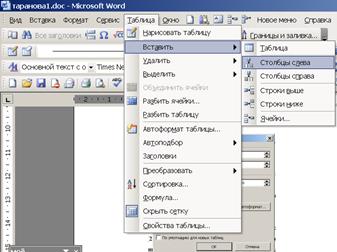
20. Как можно вызвать диалоговое окно Найти и заменить
Ø Заменить Ctrl+H
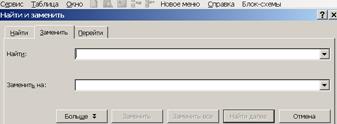
Ø Найти Ctrl + F
21. Как можно установить в документе закладку и перейти к ней?
Ø Вставка – Закладка
Ø Ctrl+Shift+F5

22. Как можно копировать и перемещать разные фрагменты текста на небольшие и большие расстояния (2 способа), а также из одного документа в другой?
Ø Вырезать Shift+Del, через Буфер Обмена
Ø Копировать Ctrl+Ins,через Буфер Обмена
Ø Вставить Shift+Ins через Буфер Обмена
Перемещать фрагменты удобнее мышью без использования Буфера Обмена. Для этого установите указатель в любое место выделенного фрагмента и, удерживая левую кнопку мыши, переместите маркер фрагмента в нужное место. Для копирования фрагмента с помощью мыши выполните те же действия, как и при перемещении, но с нажатой клавишей Ctrl.
|
|
|
Чтобы переместить с помощью мыши фрагмент на большие расстояния, нажмите F2. В строке состояния появится запрос «Куда переместить?». Установите курсор ввода в нужное место и нажмите Enter. Для копирования нажмите Shift+F2 и выполните те же действия, ответив на запрос в строке состояния «Куда копировать?».
23. Какие дополнительные структурные элементы могут быть оформлены средствами MS Word в автоматическом режиме?
24. Что необходимо предпринять, чтобы в дальнейшем можно было автоматически создать оглавление?
Ø Вставка – Оглавление и указатели и нажмите кнопку Пометить
Ø Alt+Shift+X.

25. Какие варианты добавления оглавления можно использовать?
Ø можно использовать гиперссылки
26. Какое количество уровней может быть использовано в оглавлении?
Ø максимально 9 уровней
27. Как изменить оглавление, если в него попали посторонние пункты?
вставка – оглавление и указатели - указатель – изменить
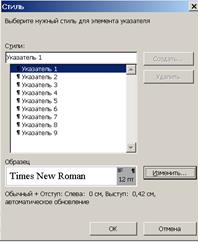
28. Какие варианты обновления оглавления существуют? Опишите порядок создания оглавления.
Это можно проделать одним из способов: меню Вставка ==> Ссылка ==> Оглавление и указатели или через панель инструментов Структура, инструмент Оглавление 
29. Для чего нужен предметный указатель?
Чтобы можно было легче ориентироваться в документе, и быстрее найти нужную тему
30. Какие этапы включает составление предметного указателя? Подробно опишите эти этапы.
Создание указателей выполняется в два этапа: сначала подготавливают слова и термины, включаемые в указатель, а потом создают сам указатель.
|
|
|
Для выполнения первого этапа, выделите слово, включаемое в указатель, и выберите команду меню Вставка – Оглавление и указатели и нажмите кнопку Пометить, или нажмите горячую клавишу Alt+Shift+X. При этом откроется диалоговое окно Определение элемента указателя.

Выделенный текст переносится в это окно. Его можно сразу принять как пункт указателя или сначала отредактировать. Поле Параметры этого окна определяет, как именно будет изображаться ссылка на данный термин в готовом указателе. Включение выбранного элемента в указатель выполняют щелчком на кнопке Пометить. Если щелкнуть на кнопке Пометить все, то в указатель будут включены все ссылки на данный термин, имеющиеся в данном документе.
При втором этапе надо перевести курсор в то место документа, где требуется установить предметный указатель, ввести заголовок указателя и дать команду Вставка – Оглавление и указатели. Вкладка у казатель данного окна содержит элементы управления, позволяющие определить способ форматирования указателя в документе.
31. Каково назначение сносок? Какие сноски существуют?
Ø Назначение:
Ø Существуют обычная или концевая сноски
32. Как вставить сноску в текст? Что нужно при этом задать?
Ø Вставка – Сноска
Ø Alt+Ctrl+F.
33. Виды списков:
Ø Нумерованный
Ø Маркированный
34. Как воспользоваться многоуровневым списком?
Ø Формат – список – многоуровневый
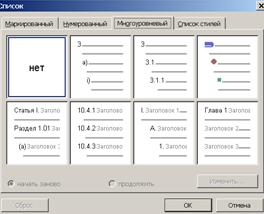
35. Какие возможности предоставляет оформление списков с использованием стилей?
Ø Оформление списков с использованием стилей дает нам возможность лучше ориентироваться в нем визуально
36. Используя многоуровневый список, оформите список учащихся нескольких классов.
Ø Списки классво
Ø 11 А
i. Сидорова
Ø 11 Б
i. Егорова
ii. Попова
37. Создайте в каком-либо большом документе колонтитулы, включив в верхний колонтитул название главы и подраздела, а в нижний — копирайт и дату последнего обновления документа.
Вид - колонтитулы
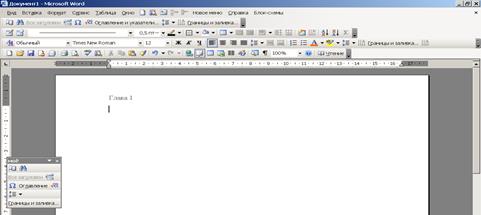
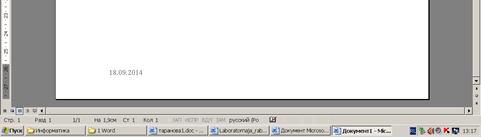
38. Как задать в качестве каталога по умолчанию для расположения документов, создаваемых в Word, каталог D:\DOCUMENT?
Вывод: Я изучил возможности текстового процессора Word по автоматической обработке текста, вставке сносок, примечаний, закладок и гиперссылок, созданию оглавления и предметного указателя в текст, поиску и выделению нужных слов в тексте.
[1] тогда -…
 2015-05-10
2015-05-10 1300
1300







